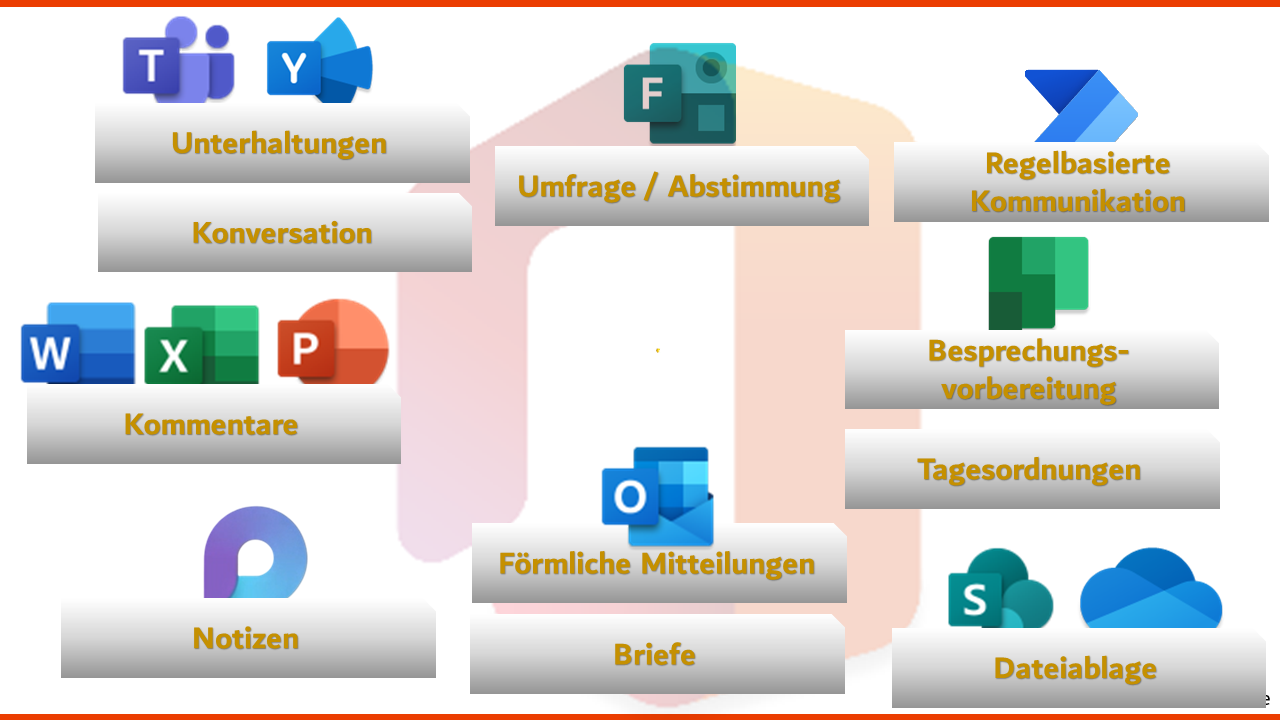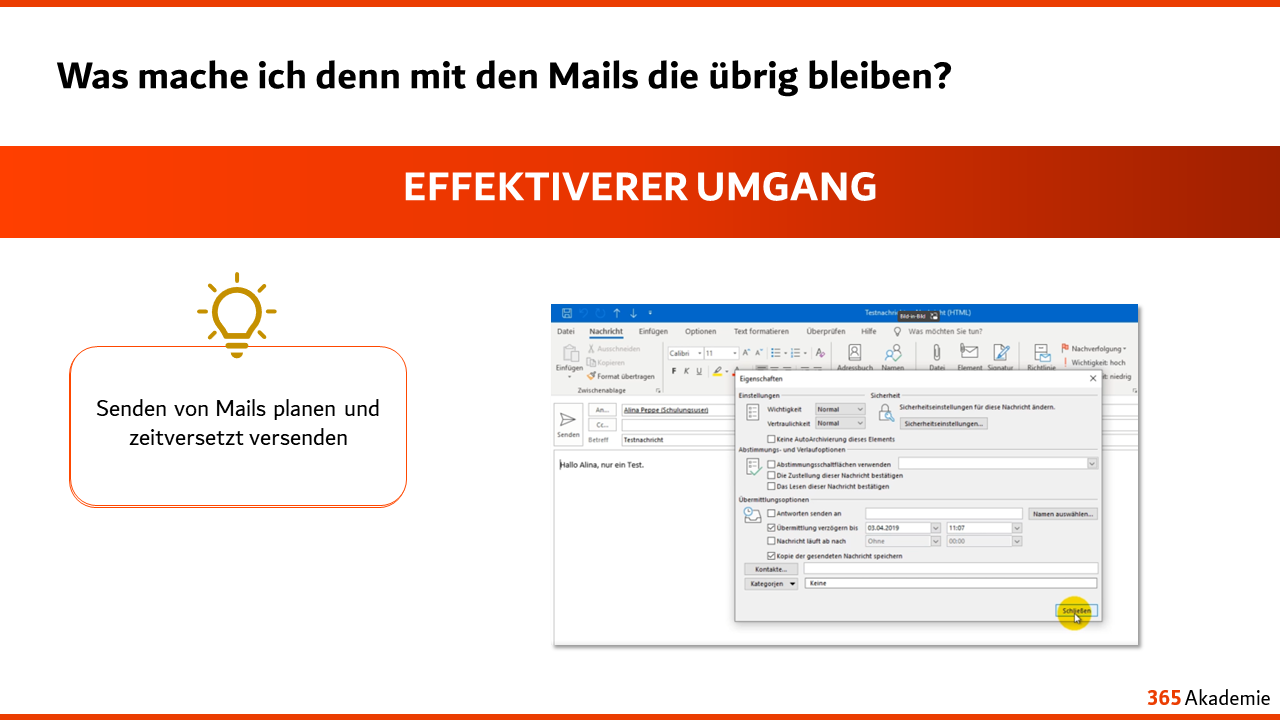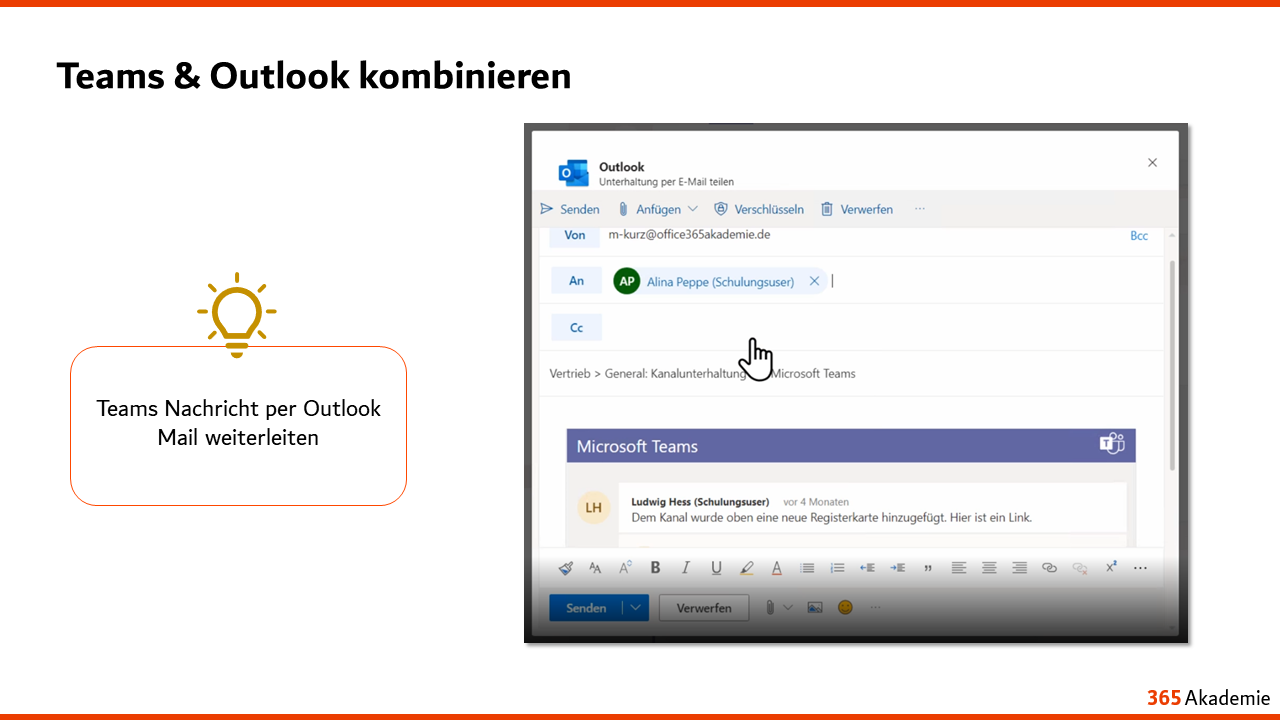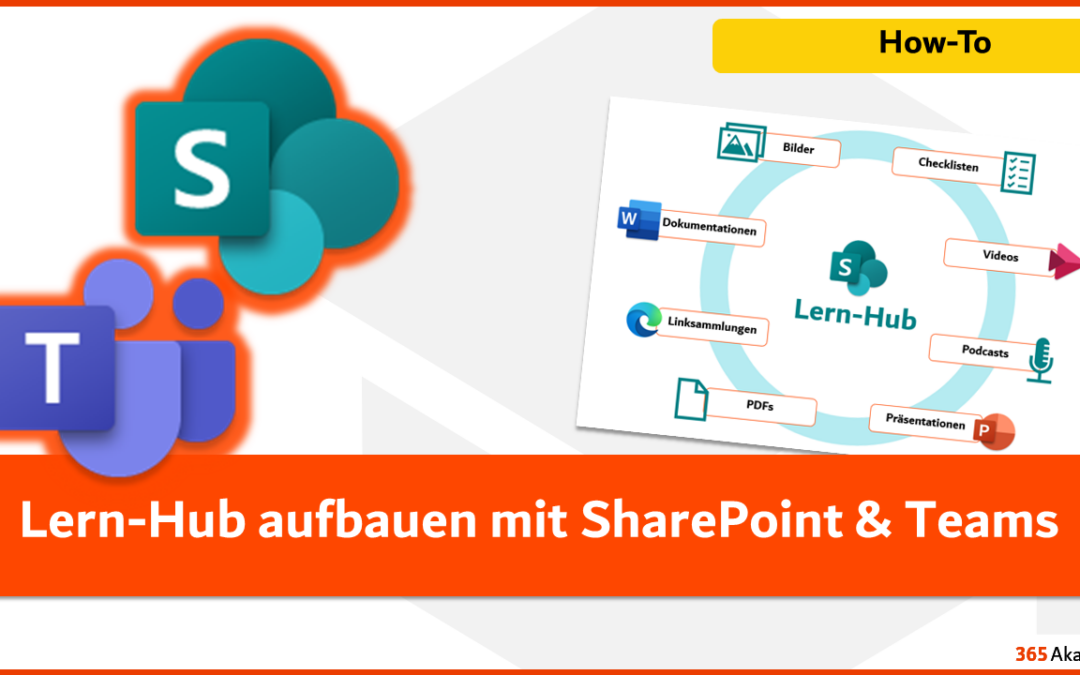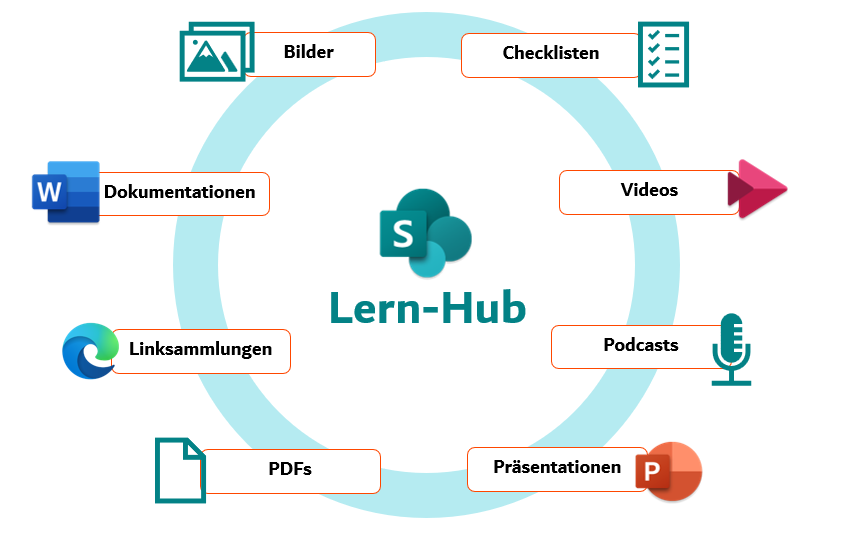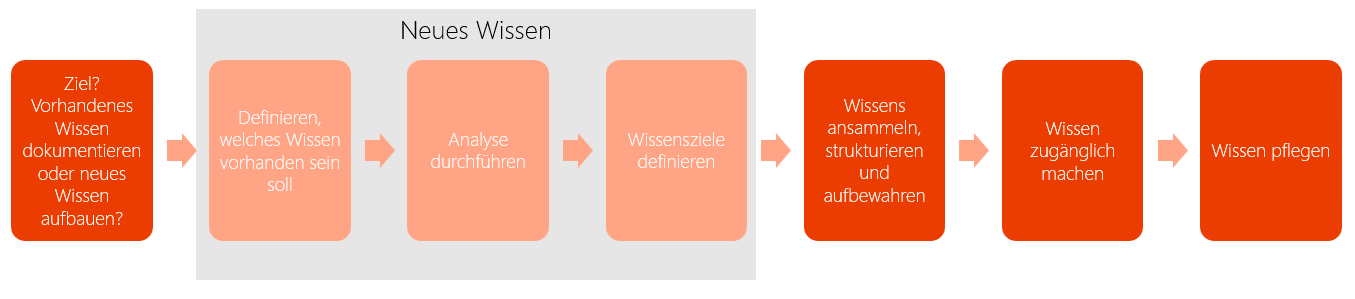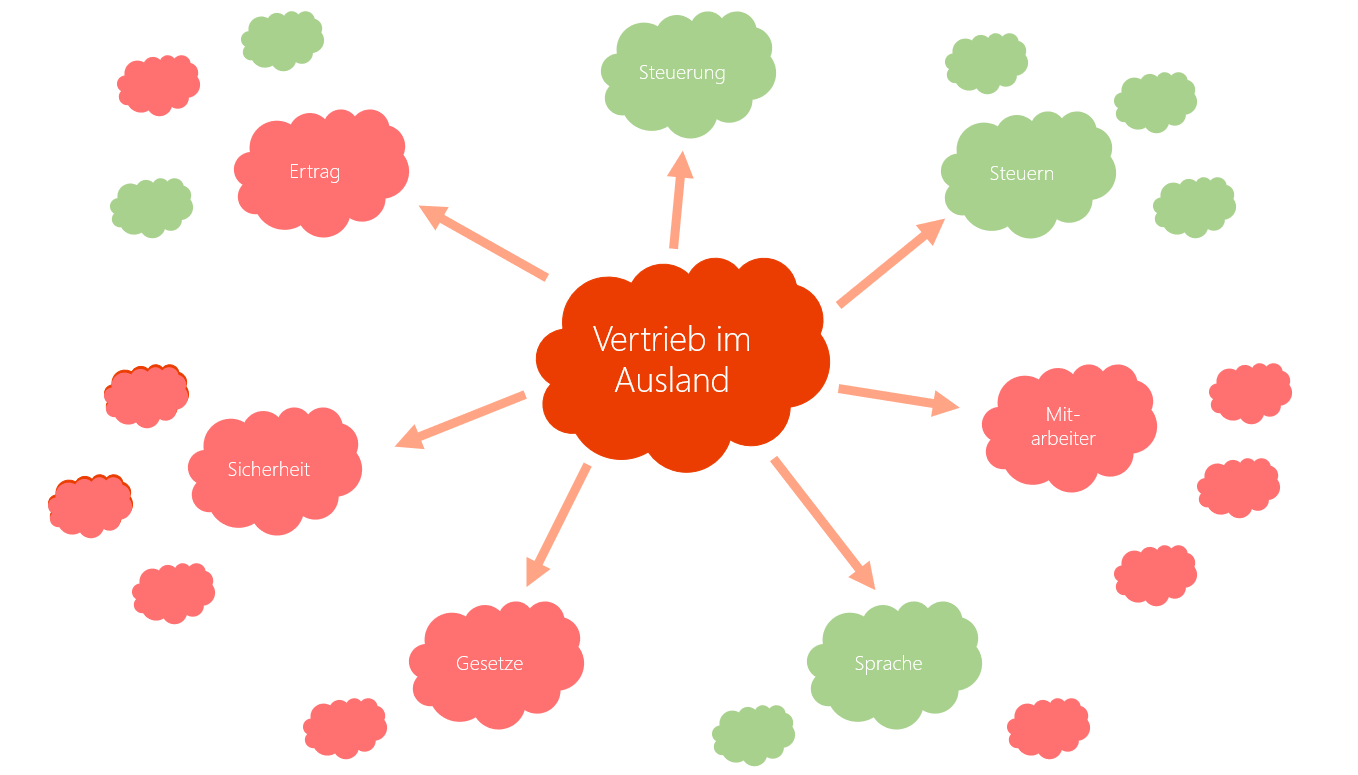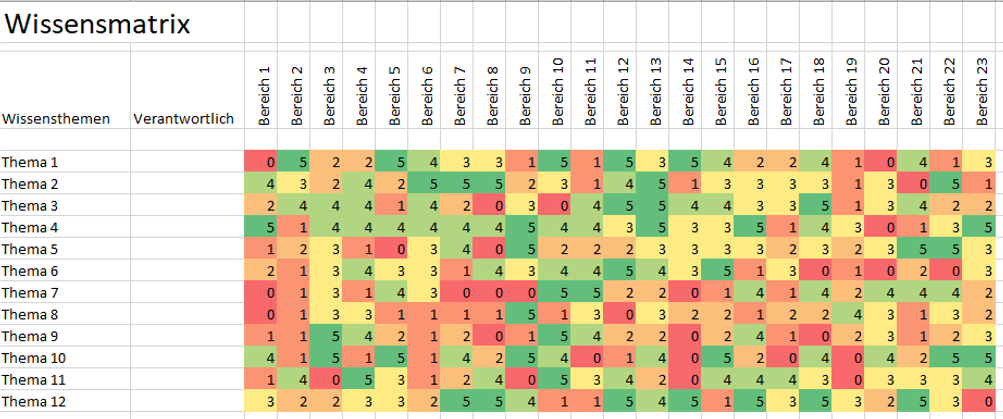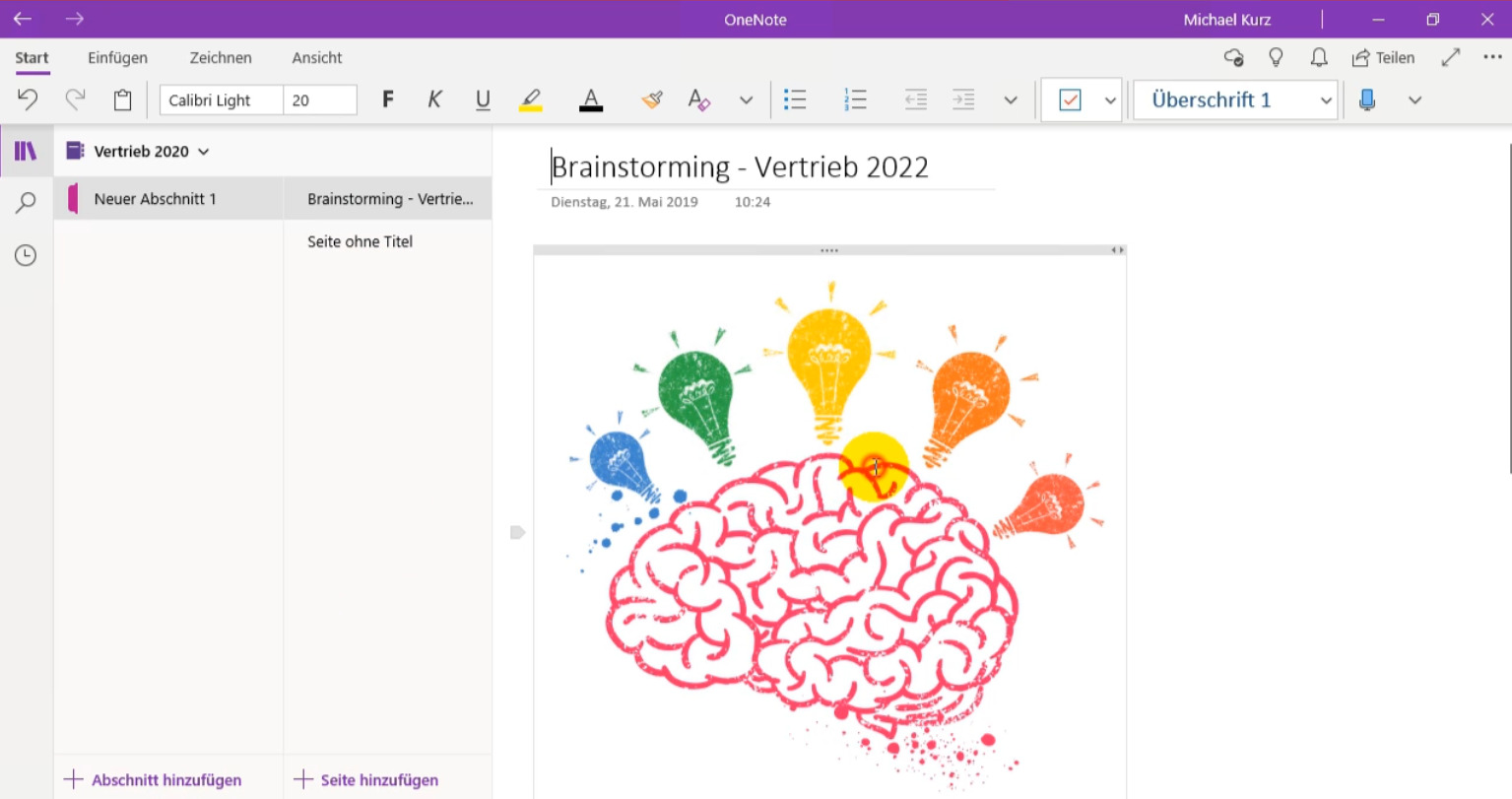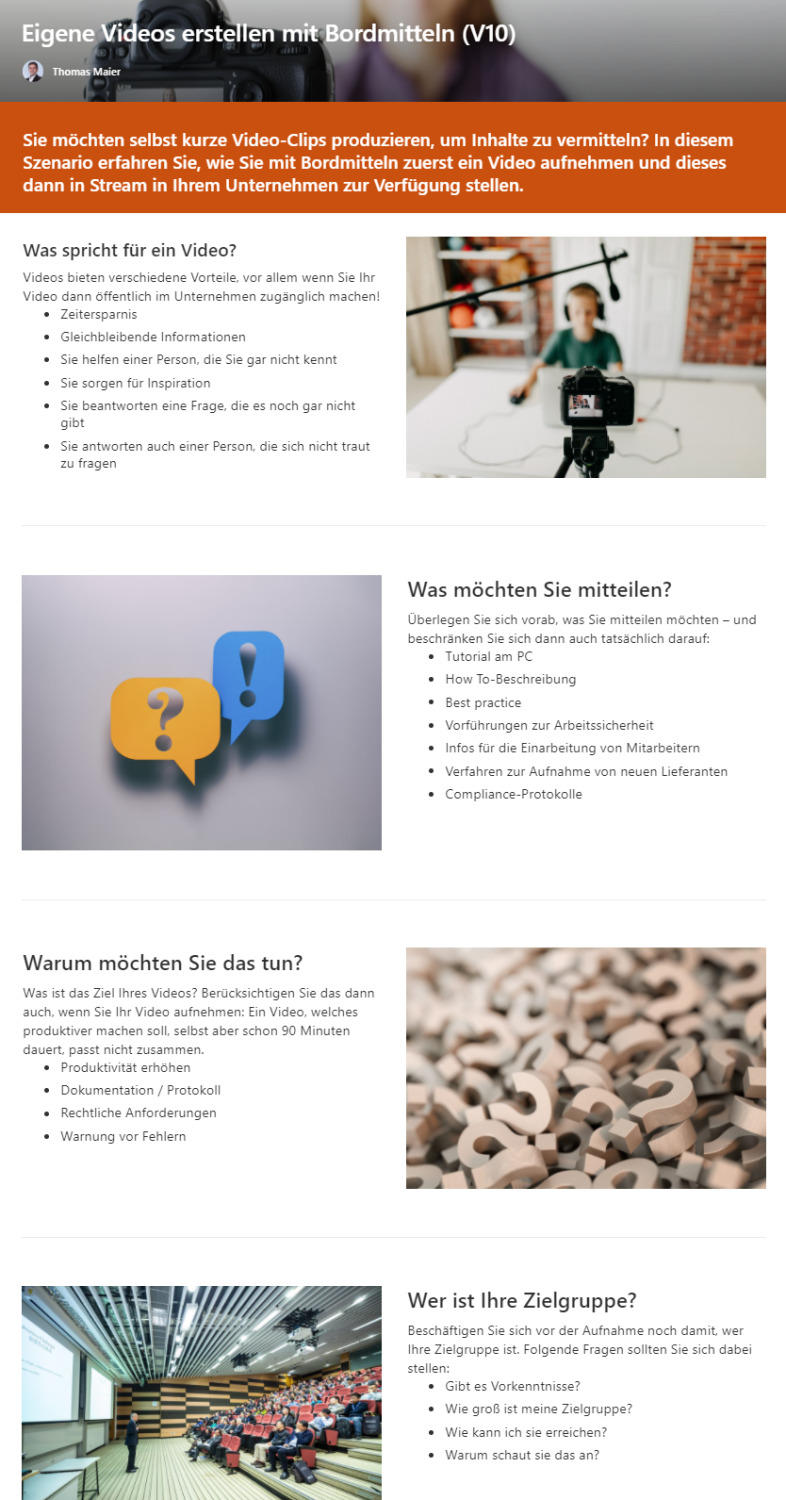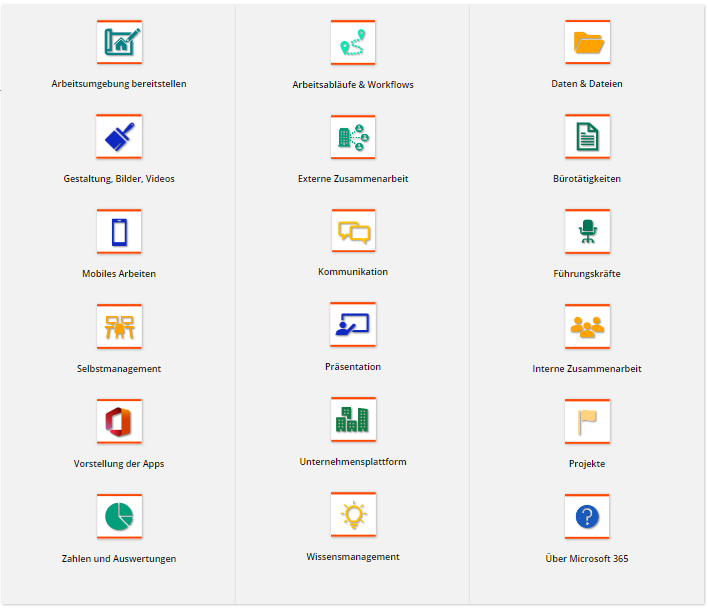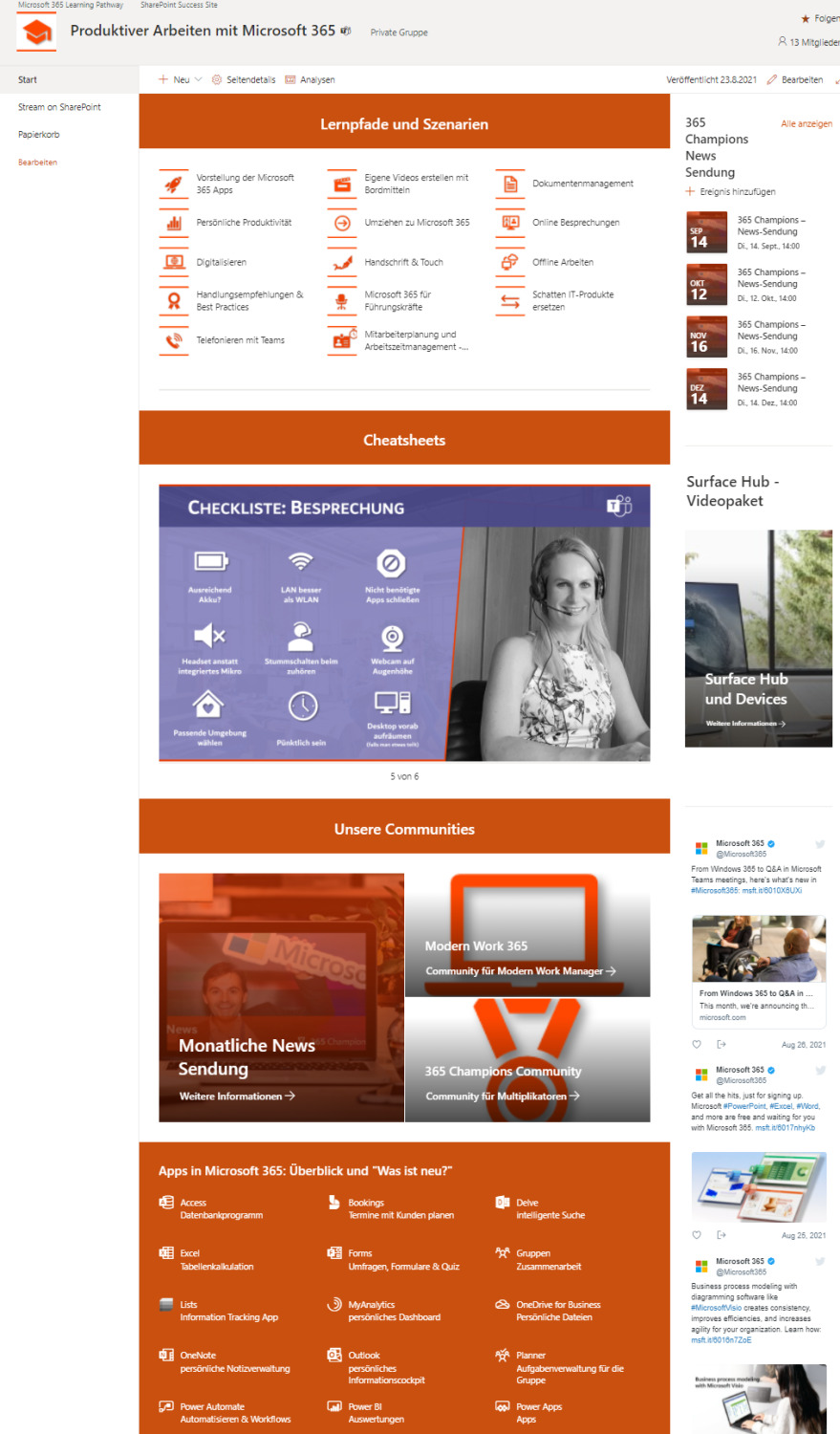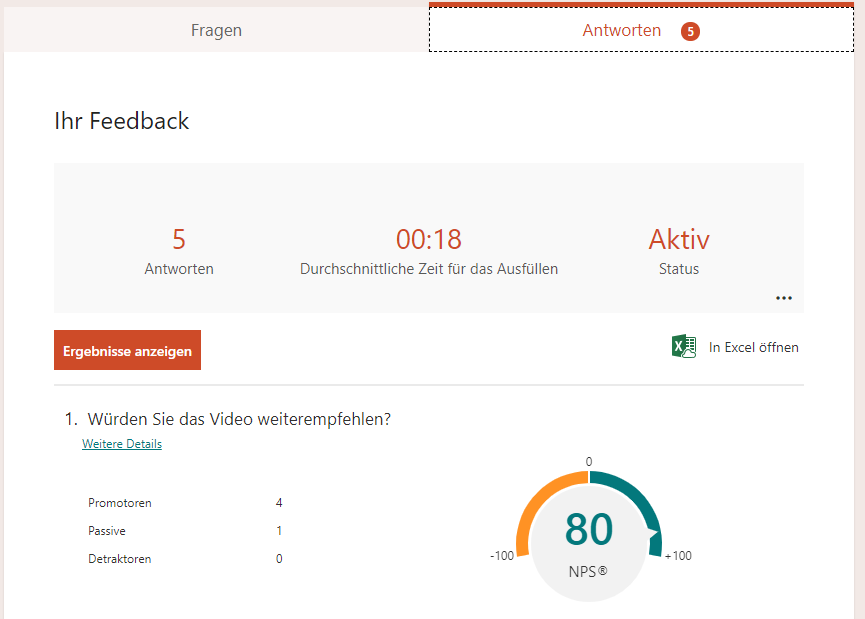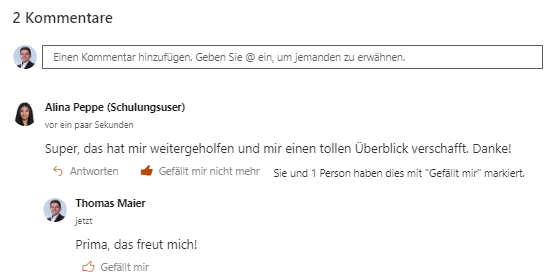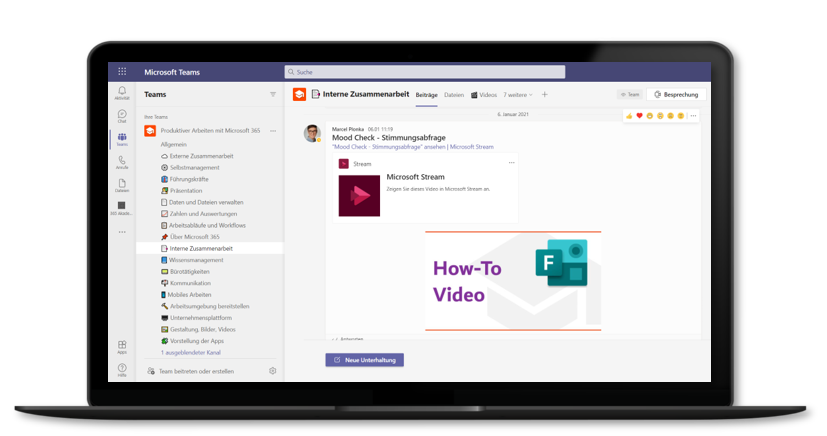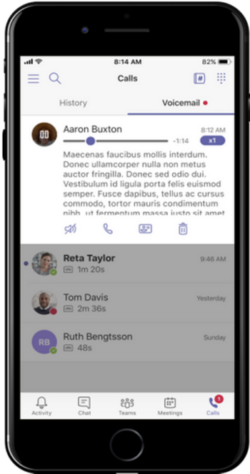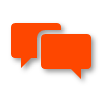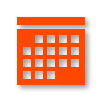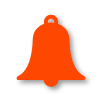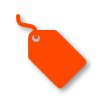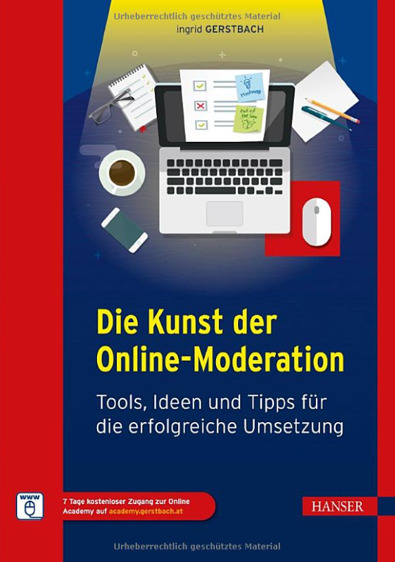Wir nutzen für die kontinuierliche Kommunikation Teams und Yammer bei unseren Kunden. Die darin aufgebauten Communities sind ebenfalls wieder nach Zielgruppen aufgebaut. Jeder bekommt dann nur die Informationen die er braucht. – Neben der Benachrichtigung erfüllt die Community noch einen weiteren Zweck: Über neue Inhalte kann man sich direkt austauschen. So wird auch der Erfahrungsaustausch untereinander gefördert.
Zusätzlich könnten Zielgruppenorientierte Ansprachen sinnvoll sein. Die Zielgruppen haben Sie im Optimalfall bereits in einer der vorherigen Schritte bereits identifiziert. Überlegen Sie sich, wie Sie diese Zielgruppen ansprechen können. Großer Vorteil hier ist, dass Sie spezifische Themen und Problemlösungen direkt in den Vordergrund stellen können, welche im Lern-Hub für die Anwender gelöst werden. Um so schneller für die Nutzer ein Mehrwert zu erkennen ist, um so wahrscheinlicher wird die Nutzung.
8. Regelmäßige Kontrolle: Ist unser Lerninhalt noch aktuell oder werden neue Themen benötigt?
Ein Lern-Hub ist niemals „fertig“, sondern sollte einer stetigen Entwicklung unterliegen. Anforderungen ändern sich, branchenspezifisches Know-how, Marktbedingungen und die Software-Werkzeuge. Außerdem werden laufend neue Erfahrungen gemacht, vielleicht lassen sich Anforderungen und Probleme mittlerweile viel einfacher lösen: Deshalb kann und darf ein Lern-Hub auch nicht statisch sein.
Sie können eher passiv agieren und auf die Feedbacks und Wünsche der Nutzer hören die Sie eingesammelt haben, oder aktiv den Kontakt in die Fachabteilungen suchen.
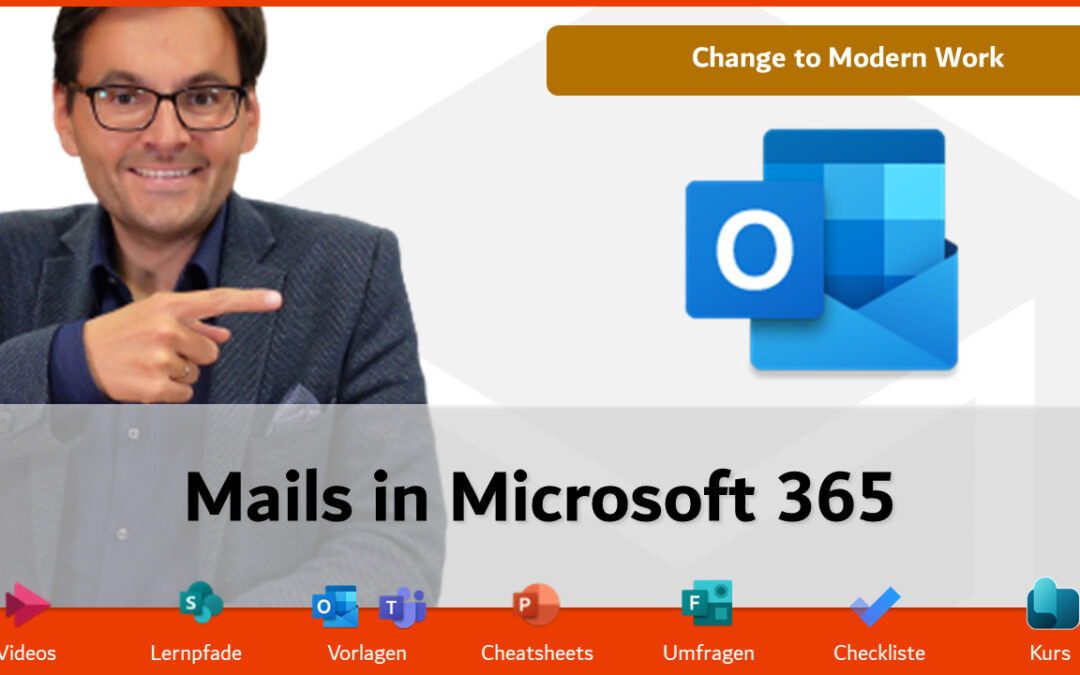
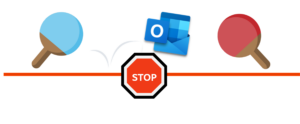 Doch wie schlägt man die Brücke zwischen E-Mails und der Kommunikation in Teams? Was ist der Unterschied zwischen einer Pull- und einer Push-Kommunikation? Wie findet die E-Mail ihren Platz im modernen Arbeiten mit Microsoft 365?
Doch wie schlägt man die Brücke zwischen E-Mails und der Kommunikation in Teams? Was ist der Unterschied zwischen einer Pull- und einer Push-Kommunikation? Wie findet die E-Mail ihren Platz im modernen Arbeiten mit Microsoft 365?